Dalam update aplikasi Gmail di Android beberapa saat yang lalu, kini kita dapat menambahkan email lain ke dalam Gmail. Singkatnya, sekarang Gmail boleh dibilang berfungsi layaknya email client umumnya yang dapat menghandle berbagai macam email dalam 1 aplikasi. Jadi, jika kita punya banyak email, maka dengan update Gmail ini, kini tidak perlu pusing lagi harus menginstall banyak aplikasi, cukup 1 saja.
1. Jalankan Gmail, klik pada bagian Settings.
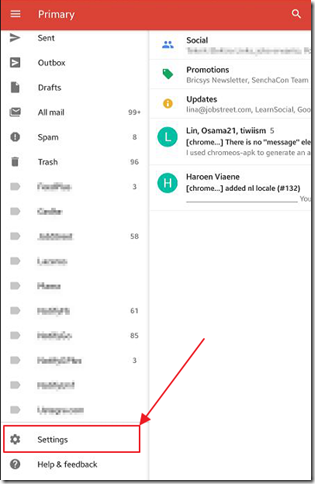
2. Klik Add account.
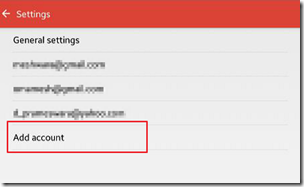
3. Maka akan muncul kotak dialog untuk menentukan jenis email apa yang akan ditambahkan. Karena sekarang kita membahas email selain Gmail, maka pilih pilihan ke-2, yaitu Persomal (IMAP/POP). Lalu tekan OK.
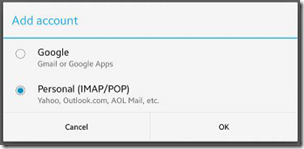
4.Masukkan alamat email anda, lalu tekan next.
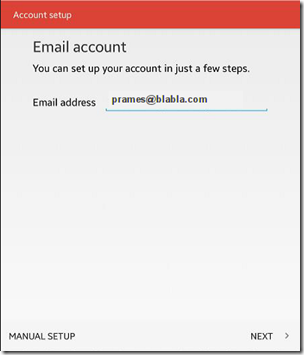
Dari step ini, akan ada 2 kemungkinan, tergantung email yang anda masukkan. Anda akan langsung melompat ke dialog Sign In (lihat langsung step no 9) atau anda harus memilih dulu jenis akses email, apakah IMAP atau POP.
5. Menentukan jenis akses terhadap email. Ada 2 pilihan yaitu IMAP atau POP. Secara singkat perbedannya adalah sebagai berikut. Pilih IMAP jika anda ingin agar email anda di sini sinkron dengan server. Dengan IMAP, maka jika di sini dihapus, maka di server pun akan terhapus. Di sini email anda pindah ke folder lain, maka di server juga akan berpindah, dan begitu juga sebaliknya. Jika email anda di server dihapus atau dipindah ke folder lain, maka di sini pun akan terhapus atau berpindah folder.
Sedangkan POP lebih primitif. Pilih POP jika anda ingin hanya sekedar membackup email dari server. Apa yang terjadi di sini tidak akan berpengaruh di server dan sebaliknya.
Silahkan pilih yang sesuai dengan keperluan anda.
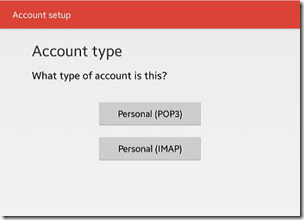
6. Masukkan password email anda, lalu tekan Next.
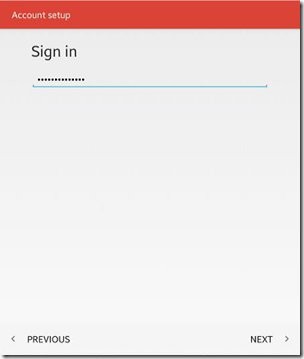
Maka proses validasi akan dilakukan. Dari sini, maka selanjutnya juga ada 2 kemungkinan. Pertama Gmail sudah bisa secara otomatis melakukan configurasi server email dan lain-lain (biasanya untuk email-email populer seperti yahoo, icloud dll),lompat langsung ke step no 9. Kedua Gmail tidak bisa melakukan konfigurasi otomatis, sehingga user harus menentukan sendiri setting incomming dan outgoing server email.
7. Mensetting Incomming server. Jika anda masuk ke dalam setting ini, maka artinya Gmail tidak bisa melakukan konfigurasi otomatis terhadap server POP atau IMAP email anda. Oleh karena itu anda harus melakukan setting sendiri.
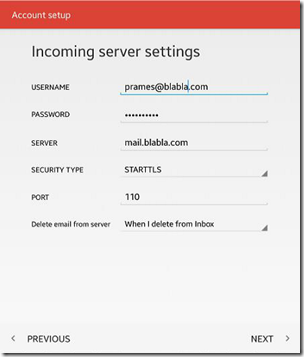
Username adalah username dari email anda. Silahkan cek apakah yang tertera sudah betul sama dengan email anda.
Password sesuai dengan namanya adalah password email anda.
Sever adalah alamat dari server IMAP atau POP email anda. Silahkan cek atau isi sesuai dengan alamat email server anda. Jika kurang jelas, anda bisa menanyakan kepada admin email anda.
Security Type adalah tipe security yang digunakan untuk mengakses server POP/IMAP email. Ada beberapa pilihan yaitu None, SSL/TLS, SSL/TLS (Accept all Certificates), STARTTLS, STARTTLS (Accept all certificates) . Silahkan anda pilih yang sesuai dan disupport oleh server email anda. Sebisa mungkin JANGAN memilih none, karena ini artinya anda mengaskses server email tanpa enkripsi sama sekali, alias plain.
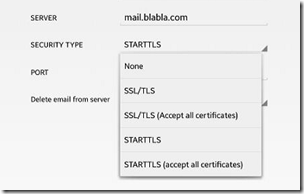
Port adalah nomor port yang akan digunakan untuk berkoneksi dengan server, biasanya sudah terisi secara otomatis bergantung jenis security yang anda pilih sebelumnya. Jadi biarkan ini apa adaanya saja.
Delete email from server , adalah tindakan yang akan dilakukan terhadap email yang berada di server jika anda menghapus email di sini/gmail. Pilih Never jika anda ingin agar email di server tidak diapa-apakan. Pilih When I delete from inbox jika anda ingin agar email di server juga terhapus saat anda mengapus email di sini/gmail.
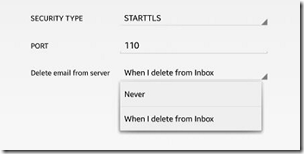
Tekan Next. Maka gmail akan melakukan verifikasi terhadap setting yang masukkan. Jika terjadi error, jangan gugup. Cek ulang setting, terutama pada setting server dan security type.
Gambar di bawah ini adalah contoh error jika anda salah mengisi nilai server.
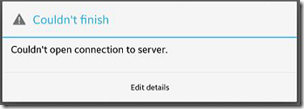
Sedangkan di bawah ini adalah error jika gmail gagal melakukan koneksi dengan security type yang anda pilih. Silahkan anda ganti tipe yang lain sampai tidak terjadi error.
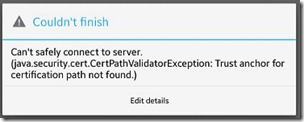
8. Menentukan setting Outgoing server. Secara singkat, outgoing server adalah server yang dituju pada saat user mengirim email, dalam hal ini adalah smpt server. Pastikan anda mengisi alamat smtp server, security type dengan benar. Penjelasannya sama dengan pada waktu mensetting incomming server.
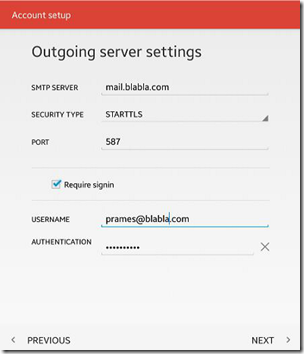
Pastikan Require signin tercentang. Lalu tekan next.
9. Menentukan interval waktucek email. Silahkan pilih setiap berapa menit sekali proses pembacaan/pengecekan email dilakukan. JIka anda ingin proses cek email dilakukan secara manual, maka pilih Never. Tekan next.
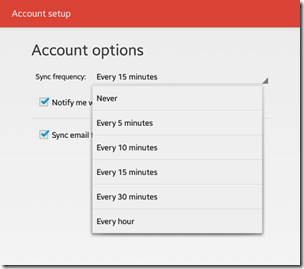
10. Anda dapat memberi nama account email anda ini sesuai dengan keinginan anda. Tekan next.
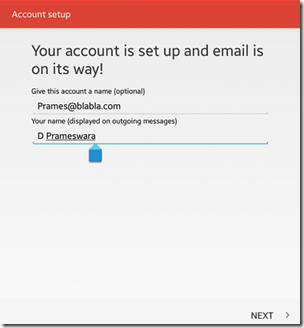
11. Selesai. Jika semuanya lancar, maka account anda sudah berhasil dibuat dan akan muncul pada daftar account pada gmail.
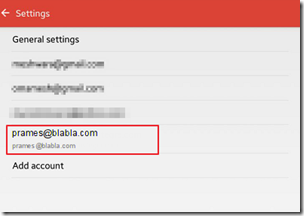
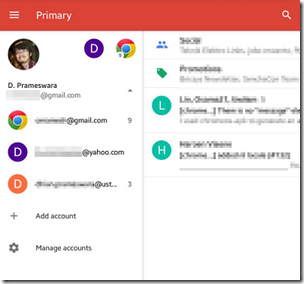
1. Buka Android Settings. Scroll ke bawah sampai terlihat bagian Accounts dan tulisan Personal (POP) atau Personal (IMAP).
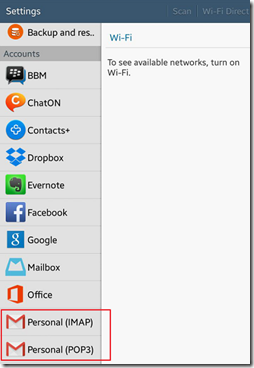
2. Pilih account yang anda inginkan. Informasi masing-masing account akan tertera pada bagian kanan. Lalu klik pada email tersebut.
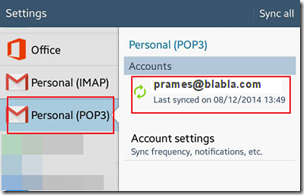
3. Maka akan muncul setting sinkronisasi untuk account tersebut. Klik tombol Remove account untuk menghapus account email tersebut.

Klik Remove account, maka account email tersebut akan benar-benar terhapus.
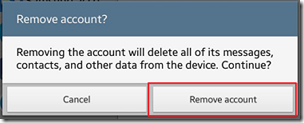
Sampai di sini, maka account email anda tersebut telah hilang dari Gmail dan Android.
Artikel yang cukup panjang memang, tetapi mudah-mudahan tetap tidak membingungkan. Sekian tip dan trik kali ini, selamat mencoba, semoga bermanfaat.
Manambah account
Berikut ini adalah cara menambahkan email lain ke dalam Gmail.1. Jalankan Gmail, klik pada bagian Settings.
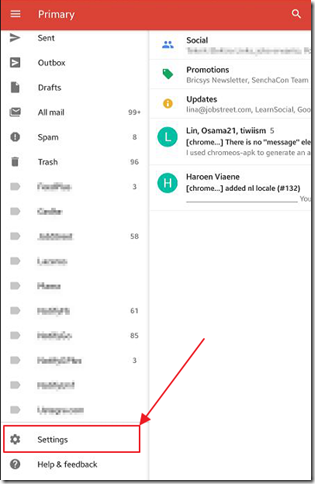
2. Klik Add account.
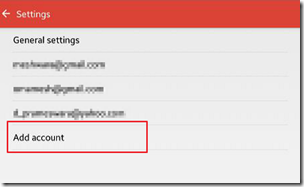
3. Maka akan muncul kotak dialog untuk menentukan jenis email apa yang akan ditambahkan. Karena sekarang kita membahas email selain Gmail, maka pilih pilihan ke-2, yaitu Persomal (IMAP/POP). Lalu tekan OK.
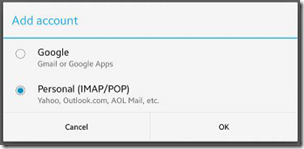
4.Masukkan alamat email anda, lalu tekan next.
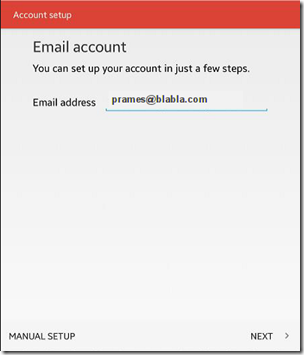
Dari step ini, akan ada 2 kemungkinan, tergantung email yang anda masukkan. Anda akan langsung melompat ke dialog Sign In (lihat langsung step no 9) atau anda harus memilih dulu jenis akses email, apakah IMAP atau POP.
5. Menentukan jenis akses terhadap email. Ada 2 pilihan yaitu IMAP atau POP. Secara singkat perbedannya adalah sebagai berikut. Pilih IMAP jika anda ingin agar email anda di sini sinkron dengan server. Dengan IMAP, maka jika di sini dihapus, maka di server pun akan terhapus. Di sini email anda pindah ke folder lain, maka di server juga akan berpindah, dan begitu juga sebaliknya. Jika email anda di server dihapus atau dipindah ke folder lain, maka di sini pun akan terhapus atau berpindah folder.
Sedangkan POP lebih primitif. Pilih POP jika anda ingin hanya sekedar membackup email dari server. Apa yang terjadi di sini tidak akan berpengaruh di server dan sebaliknya.
Silahkan pilih yang sesuai dengan keperluan anda.
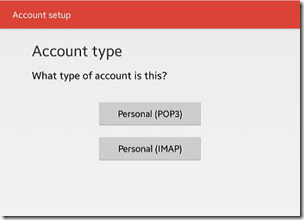
6. Masukkan password email anda, lalu tekan Next.
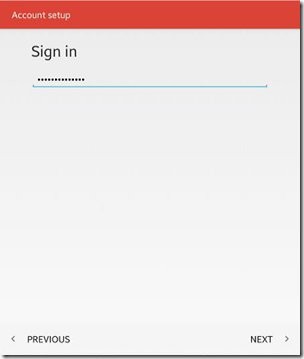
Maka proses validasi akan dilakukan. Dari sini, maka selanjutnya juga ada 2 kemungkinan. Pertama Gmail sudah bisa secara otomatis melakukan configurasi server email dan lain-lain (biasanya untuk email-email populer seperti yahoo, icloud dll),lompat langsung ke step no 9. Kedua Gmail tidak bisa melakukan konfigurasi otomatis, sehingga user harus menentukan sendiri setting incomming dan outgoing server email.
7. Mensetting Incomming server. Jika anda masuk ke dalam setting ini, maka artinya Gmail tidak bisa melakukan konfigurasi otomatis terhadap server POP atau IMAP email anda. Oleh karena itu anda harus melakukan setting sendiri.
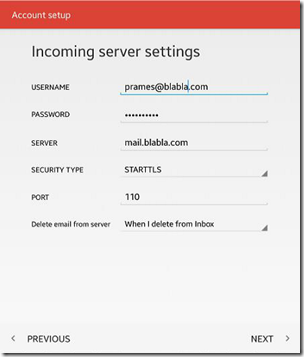
Username adalah username dari email anda. Silahkan cek apakah yang tertera sudah betul sama dengan email anda.
Password sesuai dengan namanya adalah password email anda.
Sever adalah alamat dari server IMAP atau POP email anda. Silahkan cek atau isi sesuai dengan alamat email server anda. Jika kurang jelas, anda bisa menanyakan kepada admin email anda.
Security Type adalah tipe security yang digunakan untuk mengakses server POP/IMAP email. Ada beberapa pilihan yaitu None, SSL/TLS, SSL/TLS (Accept all Certificates), STARTTLS, STARTTLS (Accept all certificates) . Silahkan anda pilih yang sesuai dan disupport oleh server email anda. Sebisa mungkin JANGAN memilih none, karena ini artinya anda mengaskses server email tanpa enkripsi sama sekali, alias plain.
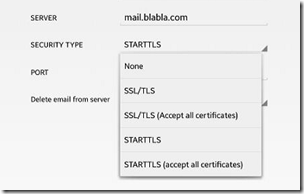
Port adalah nomor port yang akan digunakan untuk berkoneksi dengan server, biasanya sudah terisi secara otomatis bergantung jenis security yang anda pilih sebelumnya. Jadi biarkan ini apa adaanya saja.
Delete email from server , adalah tindakan yang akan dilakukan terhadap email yang berada di server jika anda menghapus email di sini/gmail. Pilih Never jika anda ingin agar email di server tidak diapa-apakan. Pilih When I delete from inbox jika anda ingin agar email di server juga terhapus saat anda mengapus email di sini/gmail.
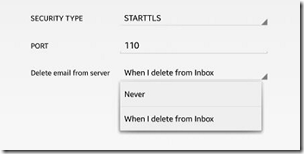
Tekan Next. Maka gmail akan melakukan verifikasi terhadap setting yang masukkan. Jika terjadi error, jangan gugup. Cek ulang setting, terutama pada setting server dan security type.
Gambar di bawah ini adalah contoh error jika anda salah mengisi nilai server.
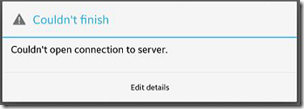
Sedangkan di bawah ini adalah error jika gmail gagal melakukan koneksi dengan security type yang anda pilih. Silahkan anda ganti tipe yang lain sampai tidak terjadi error.
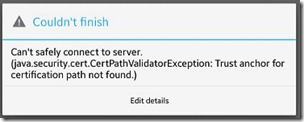
8. Menentukan setting Outgoing server. Secara singkat, outgoing server adalah server yang dituju pada saat user mengirim email, dalam hal ini adalah smpt server. Pastikan anda mengisi alamat smtp server, security type dengan benar. Penjelasannya sama dengan pada waktu mensetting incomming server.
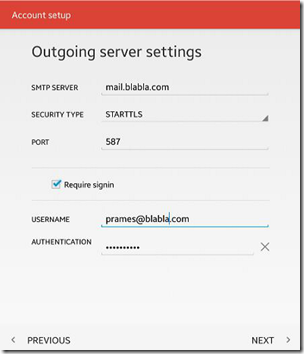
Pastikan Require signin tercentang. Lalu tekan next.
9. Menentukan interval waktucek email. Silahkan pilih setiap berapa menit sekali proses pembacaan/pengecekan email dilakukan. JIka anda ingin proses cek email dilakukan secara manual, maka pilih Never. Tekan next.
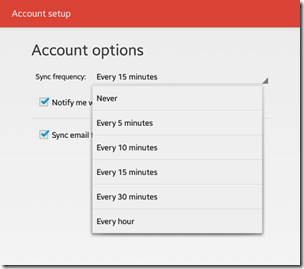
10. Anda dapat memberi nama account email anda ini sesuai dengan keinginan anda. Tekan next.
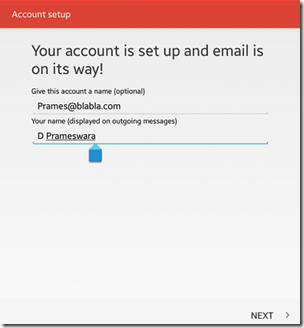
11. Selesai. Jika semuanya lancar, maka account anda sudah berhasil dibuat dan akan muncul pada daftar account pada gmail.
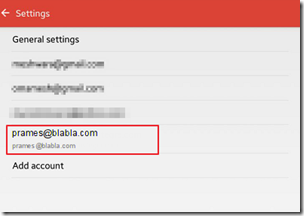
Di bawah ini adalah contoh multi email pada Gmail saya. Untuk membaca email-email tersebut, anda cukup klik pada icon-icon account yang ada.
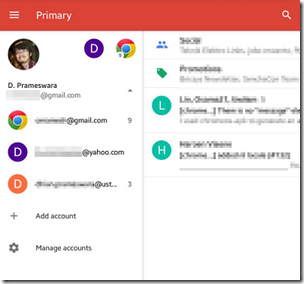
Menghapus Account
Berikut ini adalah cara untuk hapus account email non gmail pada Gmail, seperti email yang barusaja anda buat di atas.1. Buka Android Settings. Scroll ke bawah sampai terlihat bagian Accounts dan tulisan Personal (POP) atau Personal (IMAP).
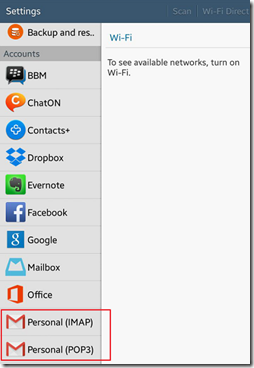
2. Pilih account yang anda inginkan. Informasi masing-masing account akan tertera pada bagian kanan. Lalu klik pada email tersebut.
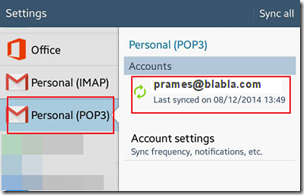
3. Maka akan muncul setting sinkronisasi untuk account tersebut. Klik tombol Remove account untuk menghapus account email tersebut.

Klik Remove account, maka account email tersebut akan benar-benar terhapus.
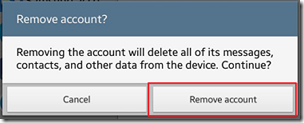
Sampai di sini, maka account email anda tersebut telah hilang dari Gmail dan Android.
Artikel yang cukup panjang memang, tetapi mudah-mudahan tetap tidak membingungkan. Sekian tip dan trik kali ini, selamat mencoba, semoga bermanfaat.